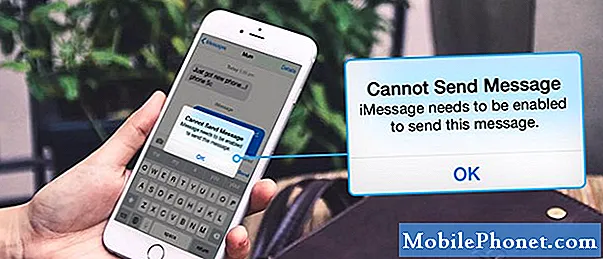
İçerik
MMS, OnePlus 6'nızda çalışmıyorsa, doğru makaleyi okuyorsunuz. Bugünün gönderisi, bu sorunun örnek bir örneğini ve daha da önemlisi onu düzeltmenin yollarını paylaşıyor. Aşağıdaki önerilerimizi izleyerek OnePlus 6'da bir MMS sorununu nasıl düzelteceğinizi öğrenin.
Sorun: OnePlus 6 MMS gönderemiyor veya alamıyorsa ne yapmalı (MMS çalışmıyor)
Selam! Bir OnePlus 6'm var ve MMS göndermeye veya almaya çalışmak bir mücadele. Bazen olması gerektiği gibi görünürler, ancak daha sık olarak "İndirme Başarısız" alanında sıkışıp kalırlar. Benzer şekilde, bir tane göndermeye çalıştığımda, sonunda bir "Gönderilemedi" mesajıyla teslim olmadan önce bazen 15 dakikaya kadar "gönderiliyor" diyerek takılı kalıyor. Bulduğum tek çözüm, uçağımı uçak moduna almak, tekrar kapatmak ve ardından gerçekten hızlı bir şekilde gönder veya indir düğmesine basmak. Bunun kolay bir çözümü var mı? Sadece otomatik olarak indirmelerini veya uçak modunu değiştirmeden göndermelerini isterim. Teşekkürler!
Çözüm: Bu sorunun tek bir nedeni olmadığından, birkaç sorun giderme adımı uygulamanız gerekir. Aşağıdaki önerilerimizi izleyin ve çözümlerden herhangi biri yardımcı olmalıdır.
Mobil verilerin çalıştığını doğrulayın
Normal metinler veya SMS'lerin aksine, Multimedya Mesaj Servisi'nin çalışması için hücresel internet bağlantısı gerekir. OnePlus 6 cihazınızda mobil veriler etkinleştirilmemişse, MMS'in beklediğiniz gibi çalışmasını bekleyemezsiniz. Cihazınızda mobil veriyi açmak için şu adımları izleyin:
- Başlangıç ekranına gidin.
- Ok sembolünü yukarı sürükleyin.
- Ayarlar'a dokunun.
- SIM ve ağ'a dokunun.
- Mobil veri kaydırıcısını sağa taşıyın.
Mobil veri açıksa ancak MMS hala çalışmıyorsa, aşağıdaki sorun giderme adımlarına devam edin.
Zorla yeniden başlatma
Herhangi bir telefonda sorun gidermenin en basit yollarından biri, sistemini yenilemektir. Durumunuz farklı değil, bu yüzden ne olacağını görmek için cihazı yeniden başlatmaya zorladığınızdan emin olun. OnePlus 6'da pil bağlantısını kesmeyi (zorunlu yeniden başlatma) simüle etmek için bu adımları izleyin.
- Telefonun sağ tarafındaki Güç düğmesini basılı tutun
- Güç düğmesini 10-12 saniye veya telefon titreyip yeniden başlayana kadar basılı tutun
- Telefon kapanırsa bırakın, ardından telefonu yeniden başlatmak için tekrar 1-2 saniye süreyle tekrar güç düğmesine basın.
Önbellek bölümünü temizle
Önbellek bölümünü temizleyerek, nedenin sistem önbelleğiyle ilgili olabileceğini varsayıyoruz. Bazen güncellemeler sistem önbelleğini bozabilir ve bu da hatalara veya performansın düşmesine neden olabilir. Cihazı aldığınızdan beri önbellek bölümünü silmeyi denemediyseniz, aşağıdaki adımları deneyin. Bu sorun giderme kişisel verileri veya uygulamaları silmez, böylece önemli bir şeyi kaybetme konusunda endişelenmenize gerek kalmaz. İşlemde silinenler, Android kullanıcılarının uygulamaları daha hızlı yüklemeleri için geçici dosyalardır. Bu önbellek zamanla yeniden oluşturulacak.
- Açma / kapatma tuşunu beş saniye basılı tutarak telefonunuzu kapatın. Bu önemli. Kapatamazsanız, asla Kurtarma Moduna önyükleme yapamazsınız. Cihazı Güç düğmesiyle düzenli olarak kapatamıyorsanız, telefonun pili bitene kadar bekleyin. Ardından, Kurtarma Moduna geçmeden önce telefonu 30 dakika şarj edin.
- Cihaz titreyip Kurtarma menüsünü açana kadar ses seviyesi tuşunu ve güç düğmesini aynı anda basılı tutun.
- Tercih ettiğiniz dili seçin.
- Gezinmek için ses tuşlarını kullanarak, işlemi başlatmak için Sil> Önbelleği sil> Evet'e gidin.
- Bu yapıldıktan sonra cihazı yeniden başlatın.
Uygulama ve Android güncellemelerini yükleyin
Bazı metin mesajları ve MMS sorunları, uyumsuz uygulamalardan veya yazılım hatalarından kaynaklanır. Bunun gibi sorunları en aza indirmek için, uygulamalarda ve işletim sisteminde yapılan güncellemeleri sürekli kontrol etmek istersiniz. Varsayılan olarak, cihazınız bu güncellemeleri otomatik olarak taramalı ve varsa bunlar için bildirimler olmalıdır. Yine de uygulama güncellemelerini manuel olarak kontrol etmek istiyorsanız, Google Play Store uygulamasını açıp orada uygulama güncellemelerini kontrol edebilirsiniz. Yazılım güncellemesiyle ilgili olarak, kontrol etmek için her zaman Ayarlar> Yazılım güncelleme altından gidebilirsiniz.
Eski konuşmaları sil
Düzenli olarak MMS veya uzun metinler gönderiyorsanız, mesajlaşma uygulamasında gelen ve giden MMS'leri saklayacak yer kalmamış olabilir. Bazı eski konuşmaları, özellikle de medya içerenleri (fotoğraflar, GIF'ler, videolar vb.) Silmeyi deneyin. Bu tür mesajlar hızlı yer kaplar, bu nedenle yeni mesajlar için biraz yer açmak istersiniz.
Güvenli Modda MMS gönder
Bu sorun giderme adımı, indirilen bir uygulamanın MMS'in çalışmasını engelleyip engellemediğini bilmeyi amaçlamaktadır. Kontrol etmek için cihazı güvenli modda yeniden başlatmak istiyorsunuz. Bu modda, tüm üçüncü taraf uygulamaları askıya alınacaktır. Dolayısıyla, MMS güvenli modda çalışıyorsa ancak normal modda çalışmıyorsa, kötü bir uygulama sorununuz olduğuna bahse girebilirsiniz. Güvenli modda nasıl başlatılacağı aşağıda açıklanmıştır:
- Telefonunuzdaki güç kapatma düğmesine uzun basın
- Ekranda Güvenli modda yeniden başlat mesajının göründüğünü göreceksiniz.
- OnePlus 6'yı güvenli moda girmek için Tamam'a dokunun
- Telefonunuzun yeniden başlamasını bekleyin, bundan sonra ekranın sol alt köşesinde güvenli mod simgesini görebilirsiniz.
Hangi uygulamalarınızın soruna neden olduğunu belirlemek için telefonu tekrar güvenli modda başlatmalı ve aşağıdaki adımları izlemelisiniz:
- Güvenli moda önyükleyin.
- Sorunu kontrol edin.
- Üçüncü taraf bir uygulamanın sorumlu olduğunu onayladıktan sonra uygulamaları tek tek kaldırmaya başlayabilirsiniz. En son eklediklerinizle başlamanızı öneririz.
- Bir uygulamayı kaldırdıktan sonra, telefonu normal moda yeniden başlatın ve sorunu kontrol edin.
- OnePlus 6'nız hala sorunluysa, 1-4 arası adımları tekrarlayın.
Ağ Ayarları Sıfırlama
Bu, ağla ilgili herhangi bir sorun için temel sorun giderme adımıdır. Bunu yaparak, temel olarak cihazınızın tüm ağ ayarlarını varsayılan değerlerine değiştirmiş olursunuz. Bir hata, kötü bir yazılım yapılandırmasından kaynaklanıyorsa, bu yardımcı olabilir. OnePlus 6'nızın ağ ayarlarını sıfırlama adımları aşağıdadır:
- Ayarlar uygulamasını açın.
- Yedekle ve sıfırla'ya dokunun.
- Ağ ayarlarını sıfırla'ya dokunun.
- Ayarları sıfırla'ya dokunun.
Başka bir mesajlaşma uygulaması kullan
Sorun bu noktada çözülmezse, kullanmakta olduğunuz mesajlaşma uygulamasında bir sorun olabilir. Alternatif bir uygulama kullanmayı deneyin ve ne olacağını görün. Play Store'da birçok ücretsiz mesajlaşma uygulaması vardır, ancak Google'ın kendi Android Mesajlarını denemenizi öneririz.
Fabrika ayarları
Fabrika ayarlarına sıfırlama bu durumda biraz aşırıdır, ancak bunu şebeke operatörünüzü aramadan önce yapmanızı öneririz. Bu, olası tüm yazılım sorunlarını gidermeyi kapsadığınızdan emin olmak içindir. Kişisel verilerinizin yedeğini önceden oluşturduğunuzdan emin olun.
- Açma / kapatma tuşunu beş saniye basılı tutarak telefonunuzu kapatın. Bu önemli. Kapatamazsanız, asla Kurtarma Moduna önyükleme yapamazsınız. Cihazı Güç düğmesiyle düzenli olarak kapatamıyorsanız, telefonun pili bitene kadar bekleyin. Ardından, Kurtarma Moduna geçmeden önce telefonu 30 dakika şarj edin.
- Cihaz titreyip Kurtarma menüsünü açana kadar ses seviyesi tuşunu ve güç düğmesini aynı anda basılı tutun.
- Tercih ettiğiniz dili seçin.
- Gezinmek için ses tuşlarını kullanarak Sil> veri önbelleği> Her şeyi sil> Onayla seçeneğine gidin.
- Bu yapıldıktan sonra cihazı yeniden başlatın.
Şebeke operatörünüzle iletişime geçin
Telefonu sildikten sonra hiçbir şey değişmezse bu son öneri gereklidir. Tüm MMS'ler, cihazın kendisiyle ilgili bir sorundan kaynaklanmamaktadır. Bu noktada cihaz tarafındaki olası tüm sorunları ele aldığınız için, büyük olasılıkla suçlu ağdadır. Mobil veri aboneliğinizle ilgili bir sorun, kesinti veya hesap veya faturalandırmayla ilgili bir sorun olabilir. Operatörünüzle bunun hakkında konuşun ve şimdiye kadar denediğimiz tüm sorun giderme adımlarından bahsettiğinizden emin olun.


